四年级上信息技术教案-从这里启航_电子工业版
电子工业出版社第三册四年级上册信息技术全册教案
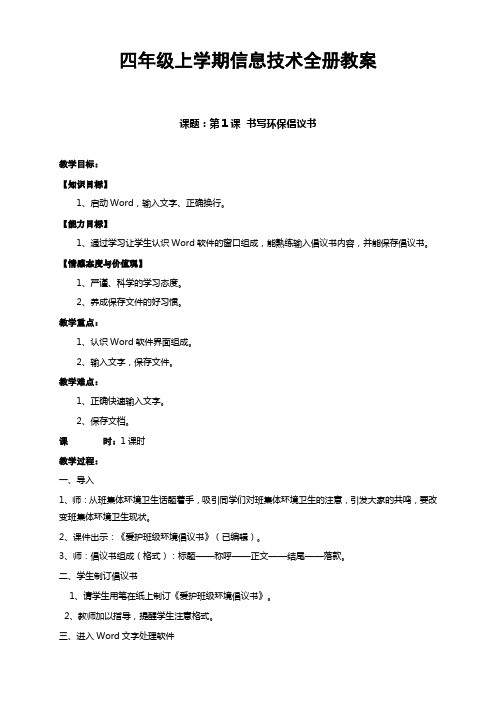
四年级上学期信息技术全册教案课题:第1课书写环保倡议书教学目标:【知识目标】1、启动Word,输入文字、正确换行。
【能力目标】1、通过学习让学生认识Word软件的窗口组成,能熟练输入倡议书内容,并能保存倡议书。
【情感态度与价值观】1、严谨、科学的学习态度。
2、养成保存文件的好习惯。
教学重点:1、认识Word软件界面组成。
2、输入文字,保存文件。
教学难点:1、正确快速输入文字。
2、保存文档。
课时:1课时教学过程:一、导入1、师:从班集体环境卫生话题着手,吸引同学们对班集体环境卫生的注意,引发大家的共鸣,要改变班集体环境卫生现状。
2、课件出示:《爱护班级环境倡议书》(已编辑)。
3、师:倡议书组成(格式):标题——称呼——正文——结尾——落款。
二、学生制订倡议书1、请学生用笔在纸上制订《爱护班级环境倡议书》。
2、教师加以指导,提醒学生注意格式。
三、进入Word文字处理软件1、运行软件方法一:单击【开始】——【程序】——【Microsoft office】——【Word】。
方法二:双击桌面Word快捷图标。
2、认识Word软件菜单栏、工具栏、滚动条光标3、Word文字软件与记事本软件进行比较,找出不同与相同处。
四、输入倡议书名称并保存1、将输入法切换到“智能ABC”或“搜狗”。
2、在编辑区输入倡议书名称。
3、保存。
选择【文件】——【保存】——选择E盘——建立401的文件夹——再将文件保存到文件夹内。
4、保存好后试着打开文件。
五、打开文件,输入内容1、打开文件方法一:【我的电脑】——【E盘】——【401的文件夹】。
方法二:打开【Word】——【文件】——【打开】——E:401的文件夹——文件。
2、输入内容A、将光标移到文字末端,单击回车另起一行。
B、输入倡议书内容。
C、再次单击【文件】——【保存】。
六、作品展示,评价1、请学生在评价表中给自己加“星”,先自我评价。
2、选择若干作品展示出来进行集体评价,教师给予评价。
四年级(上期)信息技术全册教案

四年级(上期)信息技术全册教案第一章:认识信息技术1.1 教学目标:让学生了解信息技术的概念和应用。
培养学生对信息技术的兴趣和好奇心。
1.2 教学内容:信息技术的定义和分类。
信息技术的应用领域。
1.3 教学步骤:1. 引入话题:讨论信息技术的定义和应用。
2. 讲解:介绍信息技术的概念、分类和应用领域。
3. 实践:学生尝试使用信息技术工具,如计算机、手机等。
1.4 作业:学生收集生活中应用信息技术的例子,进行分享。
第二章:计算机的基本操作2.1 教学目标:让学生掌握计算机的基本操作,如开关机、使用鼠标等。
培养学生安全使用计算机的意识。
2.2 教学内容:计算机的开关机操作。
鼠标的使用方法。
计算机的安全使用注意事项。
2.3 教学步骤:1. 讲解:介绍计算机的开关机操作和鼠标的使用方法。
2. 示范:教师演示计算机开关机和鼠标使用。
3. 实践:学生自行尝试操作计算机和鼠标。
2.4 作业:学生回家后练习开关机和鼠标使用,并向家长介绍。
第三章:网络安全与道德3.1 教学目标:让学生了解网络安全的基本知识。
培养学生安全上网的意识,遵守网络道德。
3.2 教学内容:网络安全的基本概念。
网络安全的风险和防范措施。
网络道德的重要性和基本原则。
3.3 教学步骤:1. 讲解:介绍网络安全的基本概念和风险防范措施。
2. 案例分析:讨论网络安全案例,引导学生识别风险。
3. 讨论:讨论网络道德的重要性和基本原则。
3.4 作业:学生回家后与家长一起制定网络安全规则,并进行实践。
第四章:电子表格的使用4.1 教学目标:让学生掌握电子表格的基本操作。
培养学生利用电子表格进行数据整理和分析的能力。
4.2 教学内容:电子表格的基本操作。
数据整理和分析的方法。
4.3 教学步骤:1. 讲解:介绍电子表格的基本操作和功能。
2. 示范:教师演示电子表格的数据输入和编辑。
3. 实践:学生自行操作电子表格,进行数据整理和分析。
4.4 作业:学生回家后利用电子表格整理和分析家庭支出或学习成绩。
小学信息技术四年级上册教案(全套)
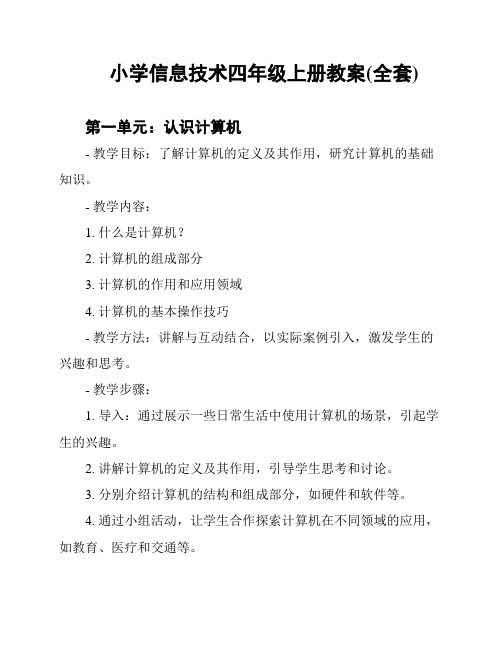
小学信息技术四年级上册教案(全套)第一单元:认识计算机- 教学目标:了解计算机的定义及其作用,研究计算机的基础知识。
- 教学内容:1. 什么是计算机?2. 计算机的组成部分3. 计算机的作用和应用领域4. 计算机的基本操作技巧- 教学方法:讲解与互动结合,以实际案例引入,激发学生的兴趣和思考。
- 教学步骤:1. 导入:通过展示一些日常生活中使用计算机的场景,引起学生的兴趣。
2. 讲解计算机的定义及其作用,引导学生思考和讨论。
3. 分别介绍计算机的结构和组成部分,如硬件和软件等。
4. 通过小组活动,让学生合作探索计算机在不同领域的应用,如教育、医疗和交通等。
5. 引导学生研究计算机的基本操作技巧,例如如何打开计算机、关闭计算机以及进行简单的操作。
6. 总结本节课的内容,并留下一些思考问题供学生课后思考和讨论。
第二单元:键盘操作与文档处理- 教学目标:掌握键盘上的常用按键和使用文档处理软件的基本操作技巧。
- 教学内容:1. 键盘上的常用按键介绍及使用方法2. 文档处理软件的基本操作:新建、保存、复制、粘贴等3. 编辑文本内容和格式设置4. 打印文档和调整页面设置- 教学方法:演示与实践相结合,引导学生通过实际操作来巩固所学内容。
- 教学步骤:1. 复上节课所学的计算机的基本操作技巧。
2. 介绍键盘上的常用按键,如字母键、数字键、符号键以及特殊功能键,并讲解它们的用途。
3. 引导学生使用文档处理软件进行实际操作,如新建一个文档、输入文字、调整字体和字号等。
4. 教学演示如何复制、粘贴和删除文本内容,以及如何设置文本的格式。
5. 引导学生研究如何保存文档、打印文档以及调整页面设置,如页边距和纸张大小等。
6. 综合练:设计一个简单的打印文档的任务,让学生运用所学知识完成。
7. 总结本节课的内容,并留下一些思考问题供学生课后思考和讨论。
(更多内容请继续拓展)。
四年级上学期信息技术全套教案
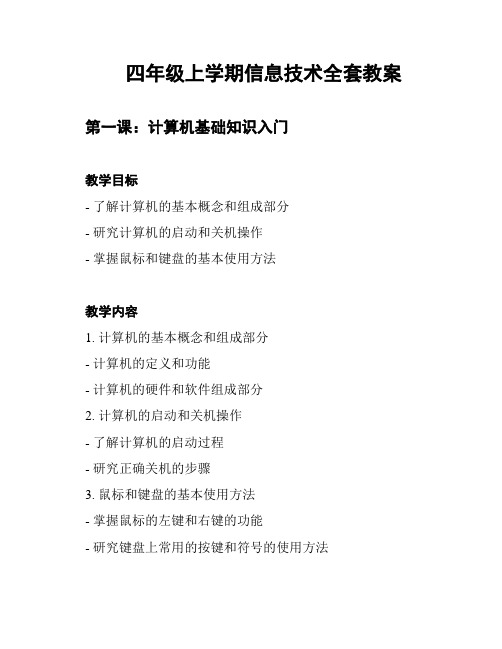
四年级上学期信息技术全套教案第一课:计算机基础知识入门
教学目标
- 了解计算机的基本概念和组成部分
- 研究计算机的启动和关机操作
- 掌握鼠标和键盘的基本使用方法
教学内容
1. 计算机的基本概念和组成部分
- 计算机的定义和功能
- 计算机的硬件和软件组成部分
2. 计算机的启动和关机操作
- 了解计算机的启动过程
- 研究正确关机的步骤
3. 鼠标和键盘的基本使用方法
- 掌握鼠标的左键和右键的功能
- 研究键盘上常用的按键和符号的使用方法
教学步骤
1. 导入:介绍计算机的基本概念和组成部分,激发学生对计算
机的兴趣。
2. 教学:讲解计算机的启动和关机操作,示范正确的操作步骤,并让学生跟随操作。
3. 练:组织学生进行鼠标和键盘的基本使用练,帮助他们熟悉
操作方式。
4. 拓展:展示一些使用计算机的实际应用场景,引导学生思考
计算机的重要性和作用。
5. 小结:回顾本课的重点内容,并让学生总结所学知识。
6. 作业:布置作业,要求学生操练计算机启动和关机的步骤,
并练鼠标和键盘的使用。
教学评估
- 观察学生在课堂上的操作是否准确、流畅
- 针对学生的问题进行及时的指导和纠正
- 收集学生的作业,评价他们的操作能力和理解程度
提示:本教案适用于四年级上学期信息技术课程教学,根据实
际情况可以进行适当的调整。
最新部编版小学信息技术四年级上册教案(全册)
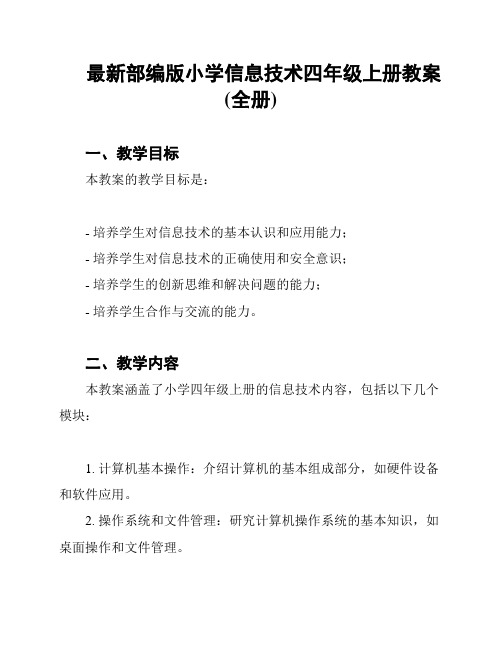
最新部编版小学信息技术四年级上册教案(全册)一、教学目标本教案的教学目标是:- 培养学生对信息技术的基本认识和应用能力;- 培养学生对信息技术的正确使用和安全意识;- 培养学生的创新思维和解决问题的能力;- 培养学生合作与交流的能力。
二、教学内容本教案涵盖了小学四年级上册的信息技术内容,包括以下几个模块:1. 计算机基本操作:介绍计算机的基本组成部分,如硬件设备和软件应用。
2. 操作系统和文件管理:研究计算机操作系统的基本知识,如桌面操作和文件管理。
3. 文字处理和制作:研究使用文字处理软件进行文字编辑、排版和制作简单文档等操作。
4. 图片处理和制作:研究使用图片处理软件进行图片编辑、制作简单图形和图片处理等操作。
5. 网络和互联网应用:了解互联网的基本概念、常见网络应用和网络安全知识。
6. 多媒体应用:研究使用多媒体软件进行音频、视频的播放和制作等操作。
三、教学方法本教案采用以下教学方法:1. 讲授法:通过课堂讲解和示范演示,介绍信息技术的基本知识和操作方法。
2. 案例分析法:通过分析实际案例,引导学生理解信息技术的应用场景和解决问题的方法。
3. 组织实践活动:组织学生进行计算机操作、软件应用和实际操作等实践活动,培养他们的操作技能和创新思维。
4. 小组合作研究:鼓励学生在小组内进行合作研究,共同解决问题和完成任务,培养他们的合作与交流能力。
四、教学评价方法本教案采用以下评价方法:1. 观察评价:通过观察学生在课堂上的表现和操作过程,评价他们的研究态度和操作能力。
2. 作业评价:布置相应的作业,通过批改作业来评价学生的研究情况和作业完成质量。
3. 实践评价:组织学生进行实践活动,并根据实际操作结果来评价他们的操作技能和解决问题的能力。
4. 小组评价:鼓励学生在小组内进行互评和自评,评价每个小组的合作与交流情况。
以上是《最新部编版小学信息技术四年级上册教案(全册)》的内容和教学安排,希望能够帮助到您。
四年级(上期)信息技术全册教案

四年级(上期)信息技术全册教案第一章:信息技术基础1.1 计算机的基本操作学习开关机、使用鼠标和键盘熟悉桌面、任务栏和开始菜单1.2 文件与文件夹的基本操作学习创建、复制、删除文件和文件夹掌握文件夹的打开、关闭和移动1.3 常用软件的使用学习使用记事本、画图等基础软件熟悉软件的打开、关闭和基本功能第二章:网络世界2.1 计算机网络的基础知识学习计算机网络的定义、分类和作用了解互联网的发展历程和现状2.2 浏览器的使用学习浏览器的安装、启动和关闭掌握浏览网页、搜索信息的基本方法2.3 电子邮件的使用学习电子邮件的申请、发送和接收熟悉邮件的编写、附件的添加和删除第三章:信息处理3.1 文字处理学习Word的基本操作,如字体、段落设置掌握文档的编辑、复制、删除和保存3.2 表格制作学习Excel的基本操作,如单元格、行列的设置掌握表格的创建、编辑、排序和筛选3.3 演示文稿制作学习PowerPoint的基本操作,如幻灯片、动画设置掌握演示文稿的编辑、播放和保存第四章:网络安全与道德4.1 网络安全知识学习计算机病毒的概念、传播途径和预防措施掌握个人信息的保护方法,避免网络欺诈4.2 网络道德学习网络礼仪、文明用语和网络安全法律法规第五章:创新与实践5.1 计算机编程入门学习编程语言的基本概念和语法掌握简单的编程语句,编写简单的程序5.2 网络素养提升学习网络信息的辨别、筛选和整合能力提高网络应用水平,适应信息时代的需求5.3 创意作品制作学习运用信息技术创作绘画、音乐、视频等作品培养创新思维和动手能力,展示个人才华第六章:计算机图形与图像处理6.1 图形与图像的基本概念学习图形的种类、图像的分辨率等基本知识掌握常用的图像处理软件如Photoshop的基本操作6.2 图形绘制与编辑学习使用绘图软件绘制基本图形掌握图形的变形、颜色填充、线条设置等编辑技巧6.3 图像处理与美化学习调整图片亮度、对比度、饱和度等基本操作掌握图像裁剪、旋转、滤镜应用等高级技巧第七章:音频与视频处理7.1 音频处理基础学习音频文件的基本知识,如格式、采样率等掌握音频编辑软件如Audacity的基本操作7.2 音频剪辑与制作学习音频文件的剪辑、拼接、混音等基本技巧掌握制作简单的音频作品,如广播剧、音乐剪辑等7.3 视频处理基础学习视频文件的基本知识,如格式、帧率等掌握视频编辑软件如Premiere的基本操作7.4 视频剪辑与制作学习视频文件的剪辑、特效添加、字幕添加等基本技巧掌握制作简单的视频作品,如微电影、教学视频等第八章:信息素养与研究性学习8.1 信息素养的培养学习信息检索、信息评估、信息应用等基本能力8.2 研究性学习方法学习如何选题、制定研究计划、收集和分析数据等第九章:信息技术与生活9.1 数字化家居学习智能家居设备的使用,如智能音响、智能照明等了解数字化家居的优势和安全隐患,提高生活品质9.2 信息技术在教育中的应用学习在线教育平台的使用,如网络课程、远程教学等掌握信息技术辅助教学的方法和技巧,提高教学效果9.3 信息技术与健康学习如何正确使用电子设备,预防近视、颈椎病等疾病了解心理健康的重要性,学会应对网络成瘾等心理问题第十章:信息技术与未来10.1 概述学习的发展历程、现状和未来趋势了解在生活中的应用,如语音识别、自动驾驶等10.2 物联网与大数据学习物联网的基本概念、应用场景和关键技术了解大数据的发展背景、核心技术及其应用领域10.3 信息技术职业规划学习信息技术相关职业的基本要求和发展前景结合个人兴趣和特长,规划信息技术职业发展路径第十一章:编程逻辑与算法11.1 编程逻辑基础学习顺序结构、分支结构和循环结构掌握基本的逻辑运算符和逻辑表达式11.2 算法概念与分析了解算法的基本概念和特性学习分析算法的效率,了解时间复杂度和空间复杂度11.3 常见算法实现学习实现排序算法(如冒泡排序、选择排序)掌握查找算法(如二分查找)的实现第十二章:移动设备与应用12.1 移动设备的基本操作学习智能手机和平板电脑的基本使用方法熟悉移动设备的操作系统和应用商店12.2 移动应用的开发与使用了解移动应用的开发流程和基本技术学习使用移动应用,提高生活和学习效率12.3 移动设备的安全与隐私保护学习移动设备的安全使用习惯了解隐私保护的重要性,学会保护个人隐私第十三章:跨媒介信息交流13.1 跨媒介信息传播的原理学习不同媒介(如文字、图像、音频、视频)的特点了解跨媒介信息传播的挑战和机遇13.2 社交媒体的使用学习社交媒体的基本操作和使用策略掌握社交媒体的沟通技巧,拓展人际关系13.3 网络合作与协作学习在线协作工具的使用(如Google文档、腾讯文档)提高网络合作能力,协同完成任务第十四章:信息时代的挑战与机遇14.1 信息过载与筛选学习信息过载的成因和影响掌握有效筛选和处理信息的方法和技巧14.2 数字鸿沟与普及了解数字鸿沟的概念和表现学习如何缩小数字鸿沟,促进信息技术的普及14.3 信息技术的伦理与法律问题学习信息技术领域的伦理和法律知识提高信息道德素养,遵守法律法规第十五章:综合实践与创新15.1 信息技术项目实践学习项目规划、实施和评价的方法完成一个信息技术相关的实践项目15.2 创新思维与设计学习创新思维的方法和技巧结合信息技术,完成一个创意设计作品15.3 信息技术在未来社会的角色展望信息技术在未来社会的发展趋势理解信息技术对社会发展的影响和挑战重点和难点解析本文档为四年级(上期)信息技术全册教案,共包含十五个章节。
电子工业出版社小学四年级上册信息技术教案-全册
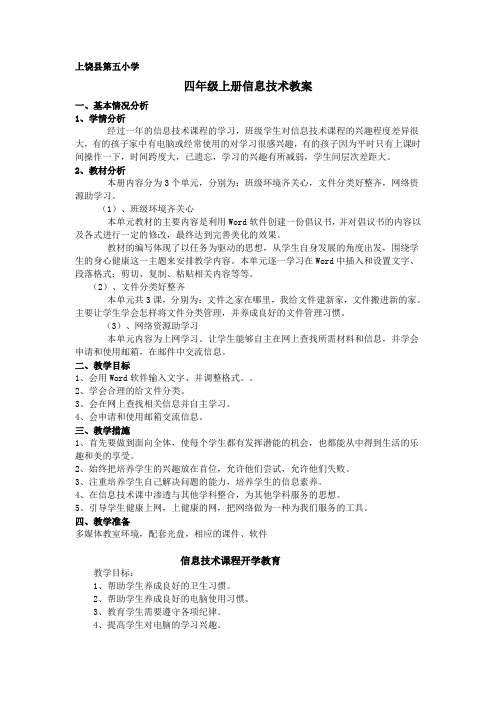
上饶县第五小学四年级上册信息技术教案一、基本情况分析1、学情分析经过一年的信息技术课程的学习,班级学生对信息技术课程的兴趣程度差异很大,有的孩子家中有电脑或经常使用的对学习很感兴趣,有的孩子因为平时只有上课时间操作一下,时间跨度大,已遗忘,学习的兴趣有所减弱,学生间层次差距大。
2、教材分析本册内容分为3个单元,分别为:班级环境齐关心,文件分类好整齐,网络资源助学习。
(1)、班级环境齐关心本单元教材的主要内容是利用Word软件创建一份倡议书,并对倡议书的内容以及各式进行一定的修改,最终达到完善美化的效果。
教材的编写体现了以任务为驱动的思想,从学生自身发展的角度出发,围绕学生的身心健康这一主题来安排教学内容。
本单元逐一学习在Word中插入和设置文字、段落格式;剪切、复制、粘贴相关内容等等。
(2)、文件分类好整齐本单元共3课,分别为:文件之家在哪里,我给文件建新家,文件搬进新的家。
主要让学生学会怎样将文件分类管理,并养成良好的文件管理习惯。
(3)、网络资源助学习本单元内容为上网学习。
让学生能够自主在网上查找所需材料和信息,并学会申请和使用邮箱,在邮件中交流信息。
二、教学目标1、会用Word软件输入文字、并调整格式。
2、学会合理的给文件分类。
3、会在网上查找相关信息并自主学习。
4、会申请和使用邮箱交流信息。
三、教学措施1、首先要做到面向全体,使每个学生都有发挥潜能的机会,也都能从中得到生活的乐趣和美的享受。
2、始终把培养学生的兴趣放在首位,允许他们尝试,允许他们失败。
3、注重培养学生自己解决问题的能力,培养学生的信息素养。
4、在信息技术课中渗透与其他学科整合,为其他学科服务的思想。
5、引导学生健康上网,上健康的网,把网络做为一种为我们服务的工具。
四、教学准备多媒体教室环境,配套光盘,相应的课件、软件信息技术课程开学教育教学目标:1、帮助学生养成良好的卫生习惯。
2、帮助学生养成良好的电脑使用习惯。
3、教育学生需要遵守各项纪律。
2024年小学四年级上册信息技术教案全册
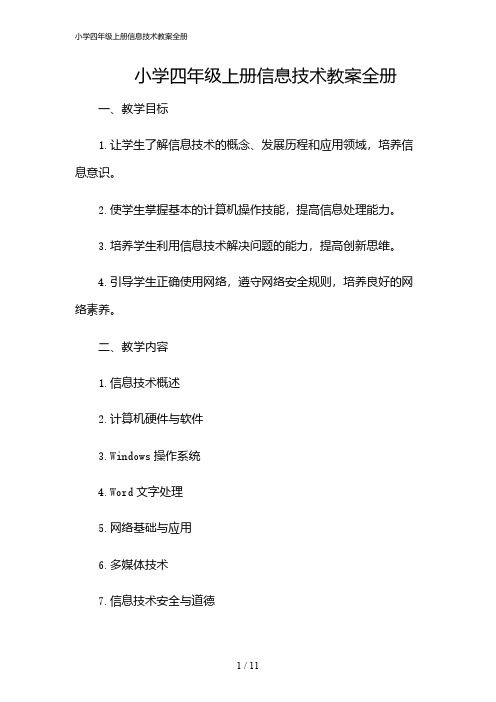
小学四年级上册信息技术教案全册一、教学目标1.让学生了解信息技术的概念、发展历程和应用领域,培养信息意识。
2.使学生掌握基本的计算机操作技能,提高信息处理能力。
3.培养学生利用信息技术解决问题的能力,提高创新思维。
4.引导学生正确使用网络,遵守网络安全规则,培养良好的网络素养。
二、教学内容1.信息技术概述2.计算机硬件与软件3.Windows操作系统4.Word文字处理5.网络基础与应用6.多媒体技术7.信息技术安全与道德三、教学安排1.信息技术概述(2课时)2.计算机硬件与软件(2课时)3.Windows操作系统(4课时)4.Word文字处理(6课时)5.网络基础与应用(4课时)6.多媒体技术(2课时)7.信息技术安全与道德(2课时)四、教学过程1.信息技术概述1.1引入:通过生活中的实例,让学生了解信息技术的应用。
1.2讲解:介绍信息技术的概念、发展历程和应用领域。
1.3活动:小组讨论,分享各自了解的信息技术。
2.计算机硬件与软件2.1讲解:介绍计算机硬件的组成和功能。
2.2活动:学生动手拆装计算机,了解硬件结构。
2.3讲解:介绍软件的分类和作用。
2.4活动:学生安装并使用一款软件。
3.Windows操作系统3.1讲解:介绍Windows操作系统的基本操作。
3.2活动:学生练习Windows基本操作,如文件管理、桌面设置等。
3.3讲解:介绍Windows的高级功能,如控制面板、系统维护等。
3.4活动:学生尝试使用Windows的高级功能。
4.Word文字处理4.1讲解:介绍Word的基本操作,如文字输入、排版等。
4.2活动:学生练习Word基本操作,制作一份简单的文档。
4.3讲解:介绍Word的高级功能,如插入图片、表格等。
4.4活动:学生尝试使用Word的高级功能,制作一份图文并茂的文档。
5.网络基础与应用5.1讲解:介绍网络的基本概念和组成。
5.2活动:学生动手搭建简单的网络,了解网络结构。
小学信息技术四年级上册教案全册完整版

计算机的工作原理
简要介绍二进制数制、计 算机内部的数据表示和运 算方法,以及计算机的工 作流程。
操作系统简介及基本操作
操作系统的概念和分类
桌面环境介绍
简要介绍操作系统的定义、功能和分 类,包括Windows、macOS、Linux 等常见操作系统。
简要介绍Windows桌面环境,包括桌 面图标、任务栏、开始菜单等元素的 含义和使用方法。
文件属性的查看和修改
介绍如何查看和修改文件的属性,如只读、 隐藏等属性。
03
网络基础知识与应用
互联网的发展历程及现状
互联网的起源
介绍ARPANET的诞生背景 和发展过程。
互联网的普及
阐述互联网从学术研究领 域向商业和民用领域的扩 展。
互联网的现状
概述当前互联网的规模、 用户数量、应用领域等方 面的现状。
蒙版的应用
图层蒙版样式与效果
投影、内阴影、外发光等效果应用 。
滤镜的使用
模糊滤镜、锐化滤镜、扭曲滤镜等 应用方法。
04
06
动画制作软件Flash应用
Flash界面及基本功能介绍
Flash界面组成
菜单栏、工具栏、时间轴、舞台、属性面板等。
基本功能
绘图工具使用,图层管理,帧操作,元件创建与编辑等。
小学信息技术四年级上册教案全册 完整版
目录
• 课程介绍与目标 • 计算机基础知识 • 网络基础知识与应用 • 文字处理软件Word应用 • 图像处理软件Photoshop应用 • 动画制作软件Flash应用 • 总结回顾与拓展延伸
01
课程介绍与目标
信息技术课程的目的
培养学生的信息素养,提高其 对信息技术的兴趣和意识。
常用文件格式
四年级(上期)信息技术全册教案

四年级(上期)信息技术全册教案第一章:计算机基础知识1.1 教学目标让学生了解计算机的发展历程。
让学生熟悉计算机的基本组成部件。
让学生掌握正确的开关机方法。
1.2 教学内容计算机的发展历程。
计算机的组成部件:CPU、内存、硬盘、显示器等。
开关机方法。
1.3 教学方法讲解法:讲解计算机的发展历程和组成部件。
示范法:示范开关机方法。
练习法:学生自行开关机,熟悉操作。
1.4 教学评价学生能说出计算机的发展历程。
学生能说出计算机的基本组成部件。
学生能正确开关机。
第二章:操作系统使用2.1 教学目标让学生熟悉桌面操作系统的基本界面。
让学生掌握窗口、桌面、菜单等基本操作。
让学生学会文件的基本操作。
2.2 教学内容桌面操作系统的基本界面:桌面、任务栏、开始菜单等。
窗口的基本操作:打开、关闭、最小化、最大化。
菜单的基本操作:选择、执行命令。
文件的基本操作:创建、删除、移动、复制。
2.3 教学方法讲解法:讲解桌面操作系统的基本界面和基本操作。
示范法:示范窗口、菜单、文件的基本操作。
练习法:学生自行操作,熟悉操作系统使用。
2.4 教学评价学生能熟悉桌面操作系统的基本界面。
学生能掌握窗口、桌面、菜单等基本操作。
学生能进行文件的基本操作。
第三章:文字处理3.1 教学目标让学生掌握文字处理软件的基本操作。
让学生学会输入、编辑、排版文字。
让学生学会插入图片、表格等。
3.2 教学内容文字处理软件的基本操作:打开、保存、关闭文档。
输入文字:键盘输入、语音输入。
编辑文字:选定、复制、粘贴、删除、字体、字号、颜色等。
排版文字:段落、行间距、对齐方式等。
插入图片、表格等:选择、调整大小、位置等。
3.3 教学方法讲解法:讲解文字处理软件的基本操作和编辑方法。
示范法:示范输入、编辑、排版文字以及插入图片、表格等。
练习法:学生自行操作,熟悉文字处理软件的使用。
3.4 教学评价学生能掌握文字处理软件的基本操作。
学生能进行文字的输入、编辑、排版。
2024年度-小学四年级上册信息技术教案全册

个人信息泄露的途径和危害,以 及如何保护个人信息安全。
21
健康上网的注意事项
健康上网的概念
健康上网的定义和意义,以及健 康上网的标准和要求。
健康上网的注意事项
合理安排上网时间、选择健康的 内容、避免沉迷网络等健康上网 的注意事项。
网络道德和礼仪
网络道德和礼仪的概念和要求, 以及如何遵守网络道德和礼仪。
选择颜料盒中的颜色,然后点击填充工具,在需要填充的区域点 击即可实现颜色填充。
颜色调整
通过调整颜色的亮度、对比度和饱和度等参数,可以改变图形的 颜色效果。
渐变色的设置与应用
选择渐变色工具,设置渐变的起始颜色和结束颜色,然后在图形 上拖动鼠标即可实现渐变色的填充。
14
04
文字处理软件应用
Chapter
学生学会了使用 PowerPoint软件制作演示 文稿,包括创建幻灯片、添 加文本、插入图片和声音等, 并掌握了幻灯片的切换和动 画效果设置。
24
学生作品展示与评价
作品展示
学生展示了他们制作的Word文档和PowerPoint演示文稿,包括个人简历、课程表、 海报、演讲稿等。
作品评价
教师对学生的作品进行了评价,包括内容、创意、技术难度和美观程度等方面。学 生们也互相评价了彼此的作品,提出了改进意见和建议。
教材共分为若干单元,每个单元 围绕一个主题展开,包括计算机 基础知识、网络基础、办公软件
应用等。
每个单元包含多个课时,每个课 时有明确的教学目标和内量的实例和练习帮助学生掌握
所学知识。
6
02
计算机基础知识
Chapter
7
计算机的组成与原理
计算机的硬件组成
电子工业版四年级上册信息技术教案(安徽版)
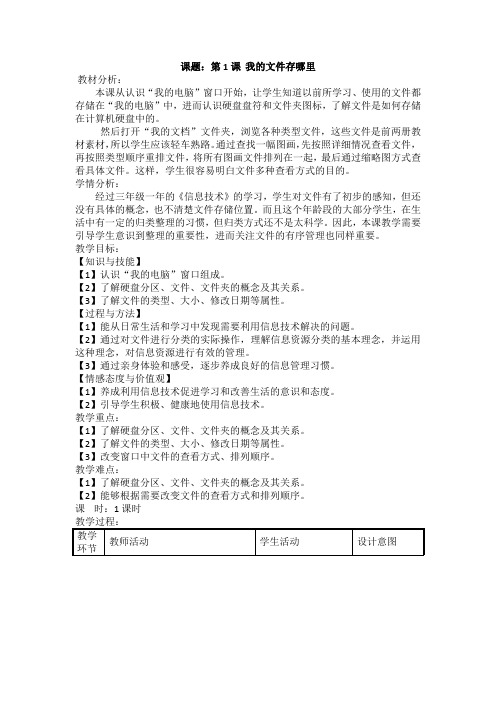
课题:第1课我的文件存哪里教材分析:本课从认识“我的电脑”窗口开始,让学生知道以前所学习、使用的文件都存储在“我的电脑”中,进而认识硬盘盘符和文件夹图标,了解文件是如何存储在计算机硬盘中的。
然后打开“我的文档”文件夹,浏览各种类型文件,这些文件是前两册教材素材,所以学生应该轻车熟路。
通过查找一幅图画,先按照详细情况查看文件,再按照类型顺序重排文件,将所有图画文件排列在一起,最后通过缩略图方式查看具体文件。
这样,学生很容易明白文件多种查看方式的目的。
学情分析:经过三年级一年的《信息技术》的学习,学生对文件有了初步的感知,但还没有具体的概念,也不清楚文件存储位置。
而且这个年龄段的大部分学生,在生活中有一定的归类整理的习惯,但归类方式还不是太科学。
因此,本课教学需要引导学生意识到整理的重要性,进而关注文件的有序管理也同样重要。
教学目标:【知识与技能】【1】认识“我的电脑”窗口组成。
【2】了解硬盘分区、文件、文件夹的概念及其关系。
【3】了解文件的类型、大小、修改日期等属性。
【过程与方法】【1】能从日常生活和学习中发现需要利用信息技术解决的问题。
【2】通过对文件进行分类的实际操作,理解信息资源分类的基本理念,并运用这种理念,对信息资源进行有效的管理。
【3】通过亲身体验和感受,逐步养成良好的信息管理习惯。
【情感态度与价值观】【1】养成利用信息技术促进学习和改善生活的意识和态度。
【2】引导学生积极、健康地使用信息技术。
教学重点:【1】了解硬盘分区、文件、文件夹的概念及其关系。
【2】了解文件的类型、大小、修改日期等属性。
【3】改变窗口中文件的查看方式、排列顺序。
教学难点:【1】了解硬盘分区、文件、文件夹的概念及其关系。
【2】能够根据需要改变文件的查看方式和排列顺序。
课时:1课时课题:第2课分门别类建新家教材分析:《分门别类建新家》是省教科院编著的小学信息技术第三册——《文件管理好习惯》第一单元中的第2课。
依据主题《分门别类建新家》确定本课的主要教学内容为以下两个层面:基础知识:文件夹。
四年级上册信息技术教案- 1.了解计算机|电子工业版(内蒙)
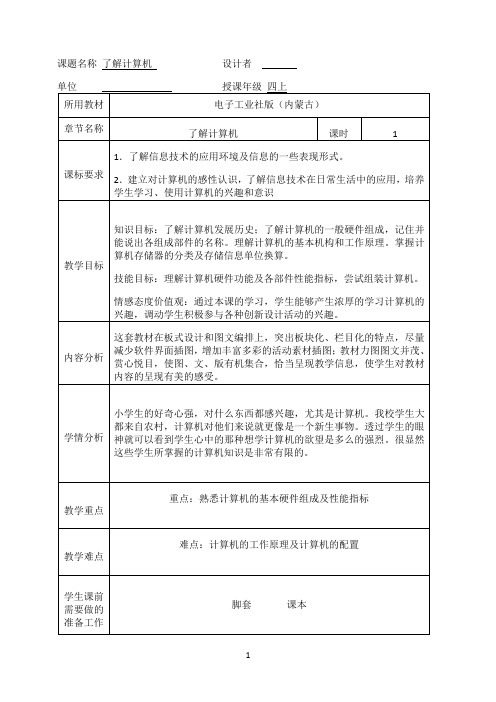
小学生的好奇心强,对什么东西都感兴趣,尤其是计算机。我校学生大都来自农村,计算机对他们来说就更像是一个新生事物。透过学生的眼神就可以看到学生心中的那种想学计算机的欲望是多么的强烈。很显然这些学生所掌握的计算机知识是非常有限的。
教学重点
重点:熟悉计算机的基本硬件组成及性能指标
教学难点
难点:计算机的工作原理及计算机的配置
议论这么大的计算机不可思议
幻灯片
看图片增加对计算机发展的经历的认识
看图片增强学生对未来计算机的遐想,培养他们的想像能力
环
节
巩固复习所学
小组活动
计算机组件图片
强化学生对计算机组件的掌握
达标检测
教学目标
测试题目内容
能识别计算机的外观和常用输入设备(如鼠标、键盘)、输出设备(如监视器、打印机)及其他常用外接设备(如音箱、耳机、话筒等)
课题名称了解计算机设计者
单位授课年级四上
所用教材
电子工业社版(内蒙古)
章节名称
了解计算机
课时
1
课标要求
1.了解信息技术的应用环境及信息的一些表现形式。
2.建立对计算机的感性认识,了解信息技术在日常生活中的应用,培养学生学习、使用计算机的兴趣和意识
教学目标
知识目标:了解计算机发展历史;了解计算机的一般硬件组成,记住并能说出各组成部件的名称。理解计算机的基本机构和工作原理。掌握计算机存储器的分类及存储信息单位换算。
学生课前需要做的准备工作
脚套课本
教学策略
指导法讲授法
课
堂
教
学
过
程
设
计
思
路
教学环节
教师活动
学生活动
课程资源
四年级上信息技术教案-从这里启航_电子工业版
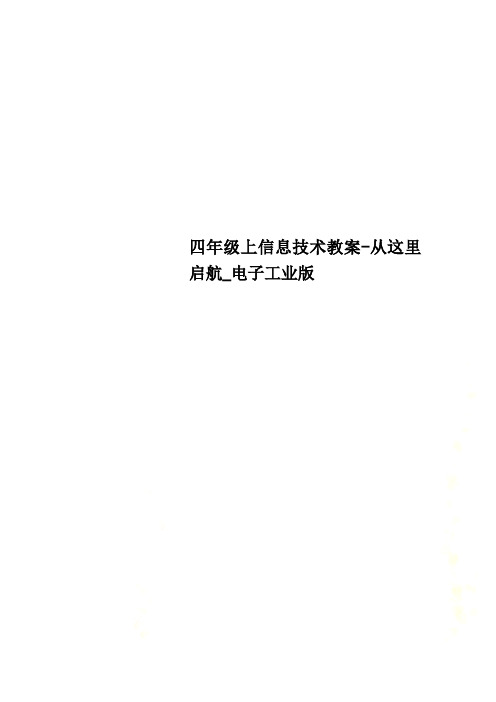
四年级上信息技术教案-从这里启航_电子工业版
第2课从这里启航
教学目标:
1.认识Word的基本界面、启动方法及其作用。
2.熟悉Word 的编辑环境,能在Word中录入文字及文字的格式化。
课时安排: 1课时。
教学重点:
启动Word的方法和在Word中排版文字课前准备:
1.排版好的Word文章供学生欣赏(文章可在光盘中找到)
2.如果学生机没有光驱,将“万里长城”拷到网络中或学生电脑中。
教材分析:
1.介绍Office:Office2019(Word2019
Excel2019 Powerpoint2019 outlook2019 Access2019)是微软公司的办公系列软件。
我们平时所用的Windows也是微软的产品。
2.Word是功能十分强大的文字处理软件,包括文章的编辑、排版和打印。
可以非常方便地实现图文混排。
可以通过欣赏Word的作品来激发学生兴趣。
3.Word 的启动。
4.Word 的基本界面:Word的基本界面和写字板很相似,因此在这里,完全可以简单带过。
Word中的文字录入、编辑,凡和写字板一致,教材上都写得非常简单。
四年级上册信息技术教案4从这里开始
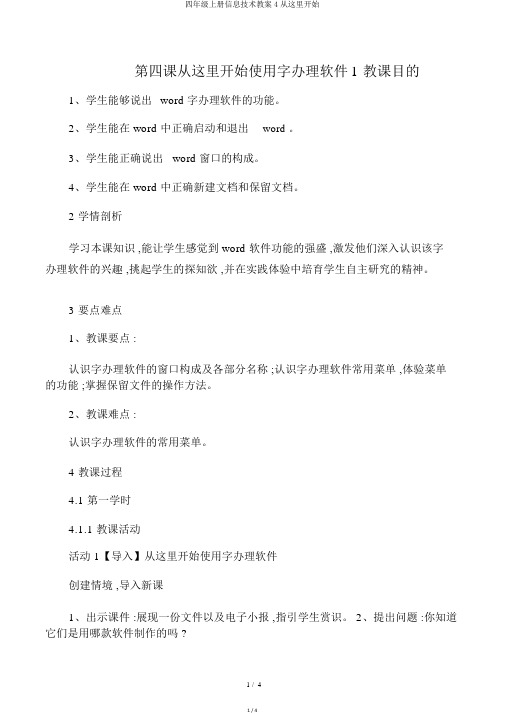
第四课从这里开始使用字办理软件1 教课目的1、学生能够说出word 字办理软件的功能。
2、学生能在 word 中正确启动和退出word 。
3、学生能正确说出word 窗口的构成。
4、学生能在 word 中正确新建文档和保留文档。
2学情剖析学习本课知识 ,能让学生感觉到 word 软件功能的强盛 ,激发他们深入认识该字办理软件的兴趣 ,挑起学生的探知欲 ,并在实践体验中培育学生自主研究的精神。
3要点难点1、教课要点 :认识字办理软件的窗口构成及各部分名称 ;认识字办理软件常用菜单 ,体验菜单的功能 ;掌握保留文件的操作方法。
2、教课难点 :认识字办理软件的常用菜单。
4教课过程4.1 第一学时4.1.1 教课活动活动 1【导入】从这里开始使用字办理软件创建情境 ,导入新课1、出示课件 :展现一份文件以及电子小报 ,指引学生赏识。
2、提出问题 :你知道它们是用哪款软件制作的吗 ?3、指引学生回答并增补。
4、简要介绍其余几款字办理软件。
5、课件显示课题活动 2【讲解】从这里开始使用字办理软件认识字办理软件word(一)、启动 word 软件1、指引学生回首启动记事本程序和绘图软件的方法。
2、简要介绍启动word 软件的方法并示范操作。
3、指引学生体验启动word 软件。
4、提出问题 :启动 word 软件有哪几种方法 ,你以为哪一种方法更方便、快捷?5、指引学生发布自己的见解并总结 :启动 word 软件有三种门路 :分别从开始菜单启动、从桌面快捷方式启动和直接翻开 word 文档。
(二)、认识 word 软件窗口1、启动 word 软件 ,介绍窗口界面。
2、指引学生联合教材第22 页图 4-9 仔细察看。
3、同桌同学比一比 ,谁能又快又正确地说出窗口构成的各部分名称。
4、总结 :窗口又标题栏、菜单栏、工具栏、编写区等部分构成。
(三)、xxword 文档老师提出要求 :自学 xx 文档的两种方法。
自学后要修业生小结新建文档的两种方法。
四年级上册从这里启航学案人教版
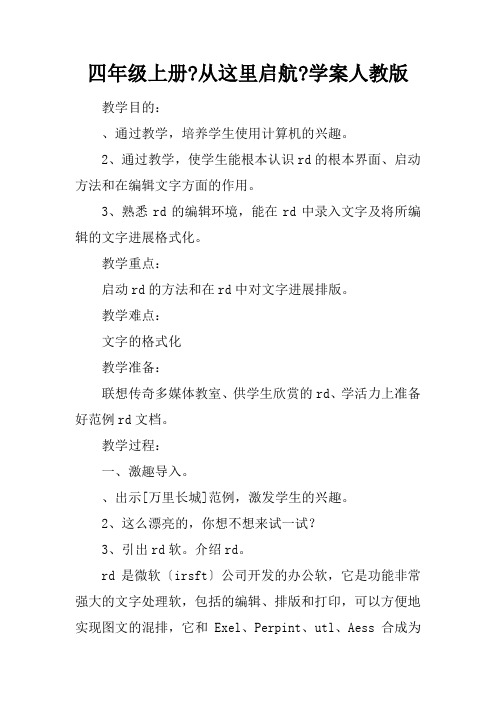
四年级上册?从这里启航?学案人教版教学目的:、通过教学,培养学生使用计算机的兴趣。
2、通过教学,使学生能根本认识rd的根本界面、启动方法和在编辑文字方面的作用。
3、熟悉rd的编辑环境,能在rd中录入文字及将所编辑的文字进展格式化。
教学重点:启动rd的方法和在rd中对文字进展排版。
教学难点:文字的格式化教学准备:联想传奇多媒体教室、供学生欣赏的rd、学活力上准备好范例rd文档。
教学过程:一、激趣导入。
、出示[万里长城]范例,激发学生的兴趣。
2、这么漂亮的,你想不想来试一试?3、引出rd软。
介绍rd。
rd是微软〔irsft〕公司开发的办公软,它是功能非常强大的文字处理软,包括的编辑、排版和打印,可以方便地实现图文的混排,它和Exel、Perpint、utl、Aess合成为ffie。
目前ffie有97和XX等版本。
二、rd的启动与主界面。
启动。
单击[开场]按钮,选择[程序],单击[irsftrd],就进入rd程序了。
〔老师还可介绍从桌面快捷方式进入的方法〕2、rd的主界面。
主要由菜单栏、常用工具栏、格式栏、绘图工具栏和状态栏组成,假如其中的一项没有显示,可以在[试图]—[工具栏]中翻开。
切换到中文输入法后,我们就可以在rd中输入文字了。
三、rd中文字的排版。
、选中输入的文字〔定义为“块〞〕,在格式栏中选择[黑体]、[三号],点取状态栏上的颜色按钮,选择自己喜欢的颜色。
2、假如你要对字体进展进一步的设置,可以将文字选中后,翻开菜单栏中的[格式],单击[字体]。
这里的设置要比我们上学期学的写字板丰富得多。
3、假如想使文字有动态效果,可以在[字体]对话框中单击[动态效果]选项卡,选择文字的动态效果方式,这是rd 非常出色的一项功能。
4、学生练习进展文字的编辑和排版。
〔A、B同学交换操作〕、因为我们翻开的文是只读的,所以要用[文]—[另存为]的方法将文另外保存成一个文,文名可以选择自己喜欢和好记的,注意文存放在D:盘自己的文夹里。
《从这里启航》优秀教案
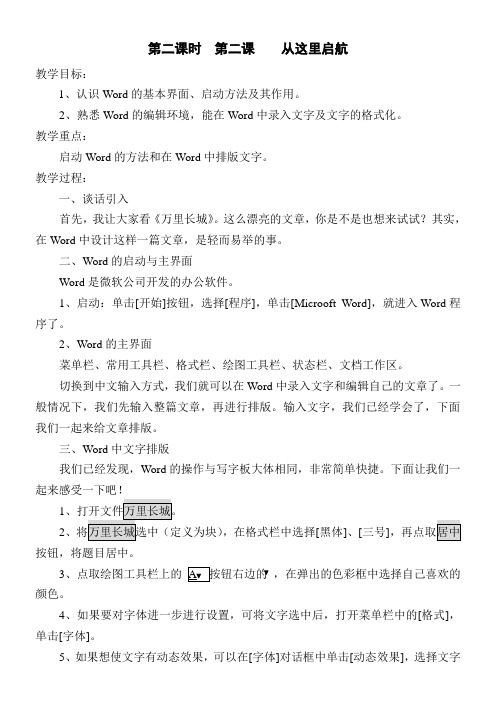
第二课时第二课从这里启航教学目标:1、认识Word的基本界面、启动方法及其作用。
2、熟悉Word的编辑环境,能在Word中录入文字及文字的格式化。
教学重点:启动Word的方法和在Word中排版文字。
教学过程:一、谈话引入首先,我让大家看《万里长城》。
这么漂亮的文章,你是不是也想来试试?其实,在Word中设计这样一篇文章,是轻而易举的事。
二、Word的启动与主界面Word是微软公司开发的办公软件。
1、启动:单击[开始]按钮,选择[程序],单击[Microoft Word],就进入Word程序了。
2、Word的主界面菜单栏、常用工具栏、格式栏、绘图工具栏、状态栏、文档工作区。
切换到中文输入方式,我们就可以在Word中录入文字和编辑自己的文章了。
一般情况下,我们先输入整篇文章,再进行排版。
输入文字,我们已经学会了,下面我们一起来给文章排版。
三、Word中文字排版我们已经发现,Word的操作与写字板大体相同,非常简单快捷。
下面让我们一起来感受一下吧!12,在格式栏中选择[黑体]、[三号]按钮,将题目居中。
3、点取绘图工具栏上的按钮右边的,在弹出的色彩框中选择自己喜欢的颜色。
4、如果要对字体进一步进行设置,可将文字选中后,打开菜单栏中的[格式],单击[字体]。
5、如果想使文字有动态效果,可以在[字体]对话框中单击[动态效果],选择文字的动态方式。
6、选择[文件]菜单下的[另存为],选择自己的文件夹,把文件存放进去。
你还可以把文件名改成自己喜欢和好记的名字。
这样,一篇文章的排版就完成了。
你可以大胆地试一试,看看还有哪些功能。
四、课内练习:输入一篇自我介绍的文章,并排好版,保存在自己的文件夹下。
- 1、下载文档前请自行甄别文档内容的完整性,平台不提供额外的编辑、内容补充、找答案等附加服务。
- 2、"仅部分预览"的文档,不可在线预览部分如存在完整性等问题,可反馈申请退款(可完整预览的文档不适用该条件!)。
- 3、如文档侵犯您的权益,请联系客服反馈,我们会尽快为您处理(人工客服工作时间:9:00-18:30)。
第2课从这里启航
教学目标:
1.认识Word的基本界面、启动方法及其作用。
2.熟悉Word 的编辑环境,能在Word中录入文字及文字的格式化。
课时安排:1课时。
教学重点:
启动Word的方法和在Word中排版文字课前准备:
1.排版好的Word文章供学生欣赏(文章可在光盘中找到)
2.如果学生机没有光驱,将“万里长城”拷到网络中或学生电脑中。
教材分析:
1.介绍Office:Office2019(Word2019 Excel2019 Powerpoint2019 outlook2019 Access2019)是微软公司的办公系列软件。
我们平时所用的Windows也是微软的产品。
2.Word是功能十分强大的文字处理软件,包括文章的编辑、排版和打印。
可以非常方便地实现图文混排。
可以通过欣赏Word的作品来激发学生兴趣。
3.Word 的启动。
4.Word 的基本界面:Word的基本界面和写字板很相似,因此在这里,完全可以简单带过。
Word中的文字录入、编辑,凡和写字板一致,教材上都写得非常简单。
5.Word中的字体格式设置:Word中的字体格式设置要比写字板非富得多,这里可以给学生稍作介绍;
6.动态效果文字:这是Word的一个十分出色的地方,也是学生很感兴趣的,因此可以提高学生学习Word的积极性。
7.这里应留一定的时间,学生试一试,让学生自己去尝试摸索一下,看看他可以发现Word有哪些功能。
8.文件的保存:教材上是打开光盘上的文件进行修改的。
文件是只读的,所以要用“另存”的方法,并提醒学生记住保存文件的文件是什么。
